2025-04-08 11:10:03来源:nipaoa 编辑:佚名
在当今数字化时代,硬盘管理成为我们日常生活中不可或缺的一部分。无论是对于个人用户还是企业用户,硬盘分区都是优化数据存储、提高系统性能的重要手段。diskgenius是一款功能强大且易于使用的硬盘管理软件,它为用户提供了简单而有效的分区解决方案。本文将详细介绍如何使用diskgenius来创建分区,帮助您更好地管理和利用硬盘空间。
首先,您需要从官方网站下载并安装diskgenius。安装过程非常简单,按照提示完成即可。安装完成后,打开diskgenius,您将看到一个简洁直观的操作界面。
在diskgenius主界面上,左侧列出了所有连接到计算机的硬盘。找到您想要创建新分区的硬盘,并点击选中它。此时,右侧会显示出该硬盘的所有分区信息。
1. 选择“分区”菜单,然后点击“新建分区”选项。
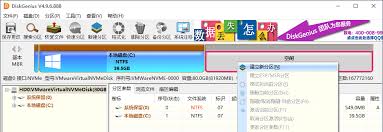
2. 在弹出的新建分区窗口中,您需要设置分区大小、文件系统类型等参数。通常情况下,默认设置已经足够满足需求,但如果您有特殊要求,可以在此进行调整。
3. 确认无误后,点击“确定”按钮。此时diskgenius会自动开始创建新的分区。
4. 创建过程中可能会弹出警告信息,请根据实际情况谨慎处理。
新分区创建完成后,默认状态下是未格式化的状态。为了能够正常使用该分区,您需要对其进行格式化操作。具体步骤如下:
1. 在diskgenius主界面中,右键点击刚刚创建的新分区,选择“格式化分区”选项。
2. 在弹出的格式化窗口中,选择合适的文件系统类型(如ntfs、fat32等),并可设置卷标名称。

3. 点击“开始”按钮,等待格式化过程完成。
- 在创建分区之前,请确保硬盘上没有重要数据,以免造成不必要的损失。
- 分区大小应合理分配,避免过小导致存储空间不足,或过大影响系统性能。
- 格式化分区会删除该分区上的所有数据,请提前做好备份工作。
通过以上步骤,您可以轻松地使用diskgenius创建新的硬盘分区。无论您是初次接触硬盘管理的新手用户,还是希望提高效率的专业人士,diskgenius都将为您提供便捷、高效的解决方案。希望本文能帮助您更好地理解和运用这一工具,从而实现对硬盘资源的有效管理。
Copyright 2024 www.meigaotou.com 【牛皮游戏】 版权所有 浙ICP备2024095705号-2